win10 1511版本无法更新 Win10 1511家庭版升级问题解决方法
Win10 1511版本无法更新,是一种常见的问题,特别是对于Win10 1511家庭版的用户来说,然而幸运的是我们可以通过一些简单的解决方法来解决这个问题。在本文中我们将介绍一些解决Win10 1511家庭版升级问题的有效方法,帮助用户顺利完成系统的更新。无论是出现错误代码、更新失败还是卡在某个步骤,我们将为您提供可行的解决方案,以确保您的系统得到最新的更新和修复。请继续阅读,了解如何解决Win10 1511家庭版升级问题。
方法如下:
1.Windows10-1511家庭版不能升级问题的解决方法
第一步:下载Windows10 - 1803版系统(家庭版)
方法:
打开MSDN,我告诉你
点击左侧的 Windows10,Version 1803,在窗口右侧的中文 - 简体下,选择系统镜像文件,点击:详细信息,复制下载地址,使用迅雷下载文件。
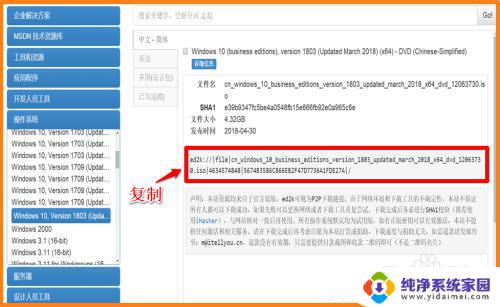
2.第二步:安装Windows10 - 1803版系统(家庭版)
文件下载完成后,在迅雷下载文件夹中找到下载的镜像文件,右键点击文件 - 打开方式 - Windows资源管理器;
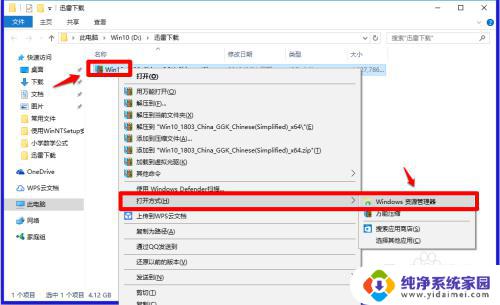
3.左键双击setup.exe(也可以右键点击setup.exe文件-以管理员身份运行)文件;
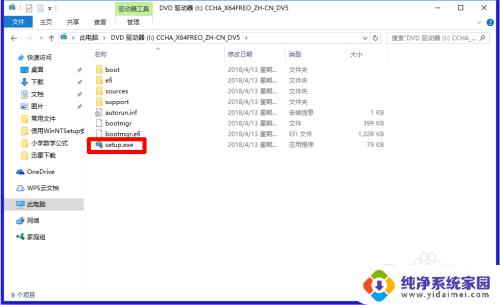
4.Windows 正在准备 0% ~ 100%;
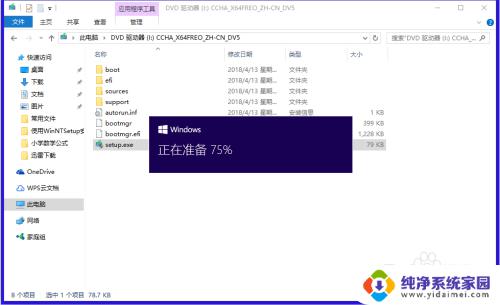
5.紧接着打开 Windows安装程序 - 获取重要更新
选择:不是现在,点击:下一步;
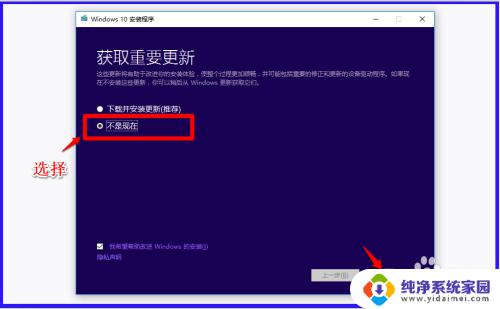
6.在 Windows安装程序 - 适用的声明和许可条款 窗口中,点击:接受;
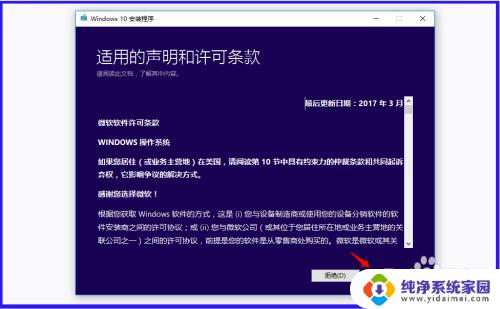
7.在 Windows安装程序 - 选择要保留的内容 窗口中,如果能选择 保留个人文件和应用 就最好,至少应该选择 仅保留个人文件,再点击:下一步;
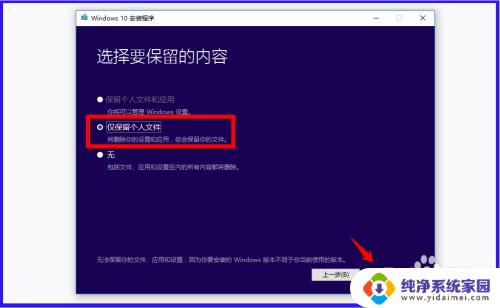
8.Windows安装程序 - 正在确保你已准备好进行安装,稍候;
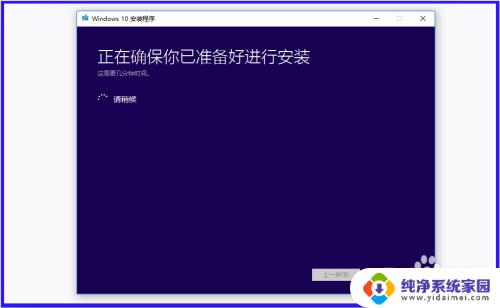
9.Windows安装程序 - 准备就绪,可以安装。
安装 Windows 10家庭版
点击:安装
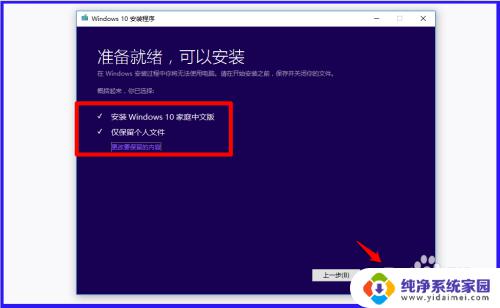
10.进入Windows10 - 1803家庭版系统安装,安装完成后显示:
你的电脑将在稍后重启。
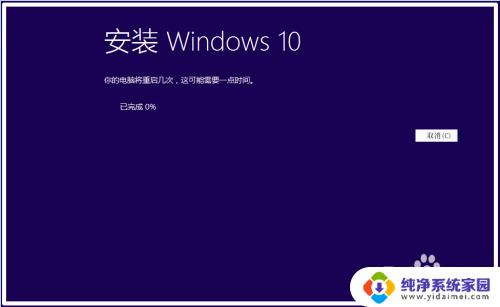
11.因为是升级安装,所以电脑重启以后,将是进行系统升级安装:
一:0% ~30% ,复制文件;
重启电脑


12.二:30% ~ 75%,安装功能和驱动程序;
重启电脑

13.三:75% ~ 100% 优化设置。
重启电脑

14.第三步:从Windows 10 - 1803版系统升级到更高版本的系统
电脑重新启动以后,进入系统桌面。我们再进入Windows 设置 - 安全和更新 - 检查更新,可以看到:
Windows 10 Insider Preview 17686.1003(rs_prerelease)
状态:正在准备安装
说明Windows - 1511家庭版系统通过升级安装Windows 10 - 1803家庭版系统后可以升级更高版本的系统。
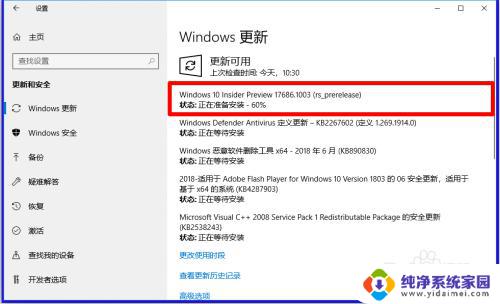
15.以上即:Windows10-1511家庭版不能升级问题的解决方法,供朋友们参考。
以上是win10 1511版本无法更新的所有内容,如果您还有不理解的地方,请根据本文的方法进行操作,希望本文能够对大家有所帮助。
win10 1511版本无法更新 Win10 1511家庭版升级问题解决方法相关教程
- win101511怎么升级 win10 1511升级到1607的步骤
- window10家庭版升级旗舰版 Windows10怎么升级到最新版本
- 解决win10家庭版电脑在局域网不能连接共享打印机问题 Win10家庭版共享文件设置方法
- win10蓝牙更新驱动 Win10蓝牙驱动更新提示问题解决方法
- win10wifi网速慢的解决办法 解决家庭WiFi 无线上网速度慢的方法
- win10家庭中文版21h1 win10升级21h1版本步骤详解
- win10家庭版找不到局域网里的电脑 Win10家庭版无法访问局域网其他电脑怎么解决
- window10家庭中文版如何关闭更新 Windows自动更新关闭方法
- win10家庭版c盘权限 win10系统无法编辑C盘权限的解决方法
- windows10家庭版的组策略在哪? Windows10家庭版无法打开组策略的解决方法
- 怎么查询电脑的dns地址 Win10如何查看本机的DNS地址
- 电脑怎么更改文件存储位置 win10默认文件存储位置如何更改
- win10恢复保留个人文件是什么文件 Win10重置此电脑会删除其他盘的数据吗
- win10怎么设置两个用户 Win10 如何添加多个本地账户
- 显示器尺寸在哪里看 win10显示器尺寸查看方法
- 打开卸载的软件 如何打开win10程序和功能窗口